想在《迷你世界》中记录下自己的高光时刻或者创意作品吗?掌握游戏内外的录屏技巧是关键。无论是用手机自带功能还是第三方工具,甚至是游戏内置的录制系统,都能让你轻松捕捉沙盒世界的精彩瞬间。下面我们就来详细拆解这些实用方法,助你成为游戏内容创作者。
![迷你世界里面怎么录屏[图1]](https://static.down8818.com/uploads/20250729/68889eec00dcf0.08398749.png)
手机自带录屏:最便捷的一键式方案如今绝大多数安卓和iOS设备都内置了屏幕录制功能,通常下拉通知栏就能找到对应按钮。这种方法的优势在于零门槛——不需要额外安装软件,也不占用系统资源。录制前建议进入设置调整分辨率和帧率,确保画面流畅度。部分品牌手机还支持前置摄像头画中画模式,适合需要解说配音的玩家。需要注意的是,系统录屏可能会受到部分游戏版权保护限制,若遇到黑屏情况可以尝试关闭相关权限。
![迷你世界里面怎么录屏[图2]](https://static.down8818.com/uploads/20250729/68889eec51d029.26305703.png)
第三方专业工具:进阶玩家的选择追求更专业效果的话,小熊录屏、迅捷录屏等工具值得尝试。这类软件通常提供悬浮球控制、实时标记、多声道录音等特色功能。以某款热门录屏App为例,其游戏模式能智能识别《迷你世界》进程,自动优化编码参数,在保证画质的前提下减少性能损耗。特别提醒要开启"媒体声音捕获"权限,否则可能只录到环境音。某些工具还内置简易剪辑功能,录完直接裁剪掉多余片段。
游戏内置录像系统:原生的完美兼容《迷你世界》其实自带了强大的录像功能,最新版本中更强化了电影制作模块。进入游戏后点击右上角摄像机图标,选择录像模式即可开启。特色在于能记录完整的游戏数据而非单纯画面,后期可以自由切换视角、添加特效字幕。录制文件会保存在专属存档区,通过编辑界面还能调整镜头运镜和时间轴。这个系统尤其适合制作建筑展示或剧情短片,导出时记得选择MP4格式确保兼容性。
电脑端的专业方案如果用模拟器在PC端运行游戏,推荐使用专为游戏优化的录制软件。这类工具通常支持显卡硬件加速,能实现4K分辨率无损采集。设置时建议开启鼠标轨迹显示和按键映射功能,让观众更清楚你的操作逻辑。如果配置允许,可以同时录制麦克风音频和队友语音,后期合成时注意对齐音画同步。部分软件还提供直播推流功能,实现边玩边录边分享。
存储与分享的注意事项无论采用哪种方式,都要留意文件存储位置。手机录屏默认保存在相册或指定文件夹,建议定期清理避免占用空间。如果内容要上传到平台,记得检查各网站对视频格式、大小和长度的要求。原创内容可以添加个性化水印,但注意不要遮挡游戏UI关键信息。网速允许的情况下,优先选择原画质上传,二次压缩会严重影响沙盒游戏的画面细节表现。
高阶技巧:多机位剪辑追求影视级效果的玩家,可以尝试手机录屏和游戏内置录制双轨并行。前者捕捉触控操作过程,后者提供纯净游戏画面,后期通过剪辑软件画中画合成。这样既能展示真实操作手法,又保持主体画面美观。建筑类视频还可以在不同坐标设置多个摄像机位,后期切换呈现立体空间感。音频方面建议单独录制解说,与游戏音效分层处理。
以上就是876手游网为你带来的"迷你世界里面怎么录屏",更多有趣好玩的热门资讯攻略,请持续关注876手游网!
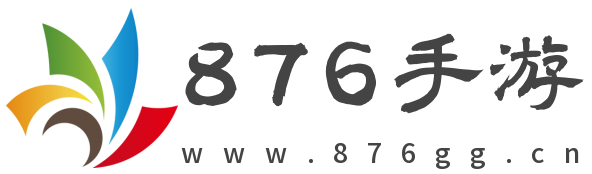
用户评论